Ramowy harmonogram wersji Comarch ERP XL w 2022 r.
Planowane daty udostępniania oprogramowania są na bieżąco aktualizowane na Społeczności Comarch: https://spolecznosc.comarch.pl/news/planowane-wersje-comarch-erp-xl-na-rok-2022-68716
Zestawienie aplikacji, z którymi współpracuje Comarch ERP XL 2022.0.2:
| Aplikacja | Wersja | Uwagi |
| Comarch IBARD | 6.3 | |
| wszystko.pl | Aktualna wersja www.wszystko.pl | |
| Comarch e-Sklep | 2022.1 | |
| Comarch B2B | Informacja w dokumentacji nowej wersji | |
| Comarch Mobile
(Zarządzanie, Sprzedaż, Monitorowanie, Serwis) |
2021.5 lub wyższa | |
| Comarch WMS
(Zarządzanie, Magazynier) |
2022.0 | |
| Comarch Magazynier | 2022.0 | |
| Comarch ERP XL HR | 2022.4.1 | |
| Comarch HRM | 2022.3.1 | |
| Comarch DMS
(stacjonarny, WWW) |
2021.2.2 | |
| Comarch ERP XL Business Intelligence
(Księga raportów, Panel zarządzania, Konfigurator) |
2022.0 | |
| Comarch ERP XL Business Intelligence
(BI Point) |
12.1 | |
| Comarch ECM | 2015.2 | |
| Migracja danych XL2XML | 9.0.2 | |
| Comarch MES | 2022.0 | |
| Comarch e-Sprawozdania | 2021.1.1 | |
| Comarch POS | 2022.1 | |
| Comarch Shipping | Aktualna wersja shipping.comarch.com | |
| Comarch IoT Platform | Aktualna wersja ca.comarch-iot.com/ | |
| Serwis XL – IoT | 2021.1 | |
| Comarch Apfino | Aktualna wersja apfino.pl | |
Nowa wersja struktury JPK_FA
Udostępniona została obsługa nowej struktury JPK_FA(4), obowiązującej od 1 kwietnia 2022 roku. Główną zmianą w zakresie nowej struktury jest ujęcie w niej transakcji rejestrowanych w ramach procedur szczególnych OSS (One Stop Shop) oraz IOSS (Import One Stop Shop).
Rejestrowanie JPK_FA(4)
Na liście plików JPK_FA filtr Wersja został wzbogacony o wartość 4. Po jej wyborze lista plików jest ograniczana do plików sporządzonych wg struktury JPK_FA(4). Użycie opcji Dodaj przy takim ustawieniu ww. filtra pozwala na dodanie nowego formularza JPK_FA(4).
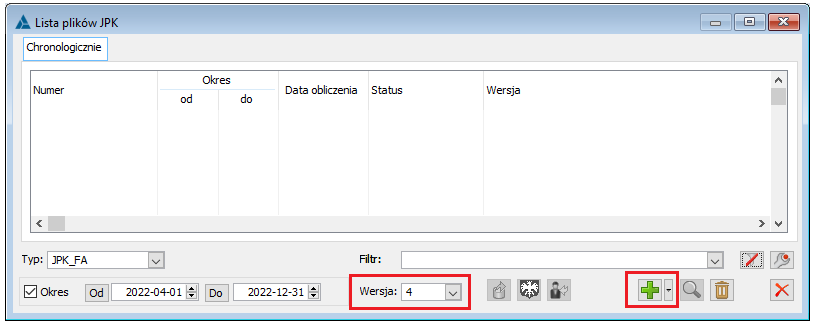
Oznaczanie transakcji WSTO/OSS
System Comarch ERP XL nie obsługuje transakcji WSTO (wewnątrzwspólnotowa sprzedaż towarów na odległość) ani procedur szczególnych OSS/IOSS, obsługa transakcji WSTO i procedury OSS planowana jest do wersji 2022.1. Dla tych Użytkowników, którzy obsługują ww. transakcje we własnym zakresie umożliwiono ich ujmowanie w JPK_FA(4) poprzez oznaczenie takich faktur stosownymi atrybutami przypisywanymi do nagłówka dokumentu:
- Atrybut o nazwie JPK_P_13_5 i wartości TAK oznacza transakcję WSTO
- Atrybut o nazwie JPK_P_14_5 i wartości TAK oznacza procedurę OSS
Przypisanie do dokumentu zarówno atrybutu JPK_P_13_5, jak i JPK_P_14_5 i ustalenie ich wartości na <TAK> oznacza, że dokument należy w JPK_FA(4) potraktować jako transakcję WSTO w procedurze OSS, przypisanie wyłącznie atrybutu JPK_P_13_5 <TAK> zaś oznacza transakcję WSTO ale bez procedury OSS.
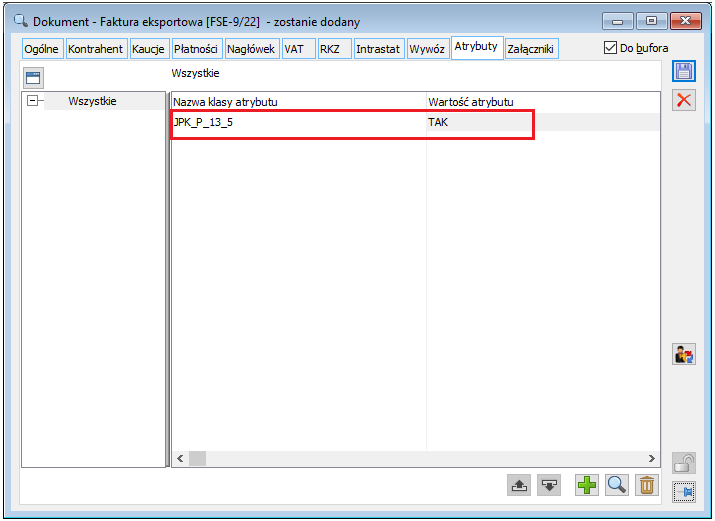
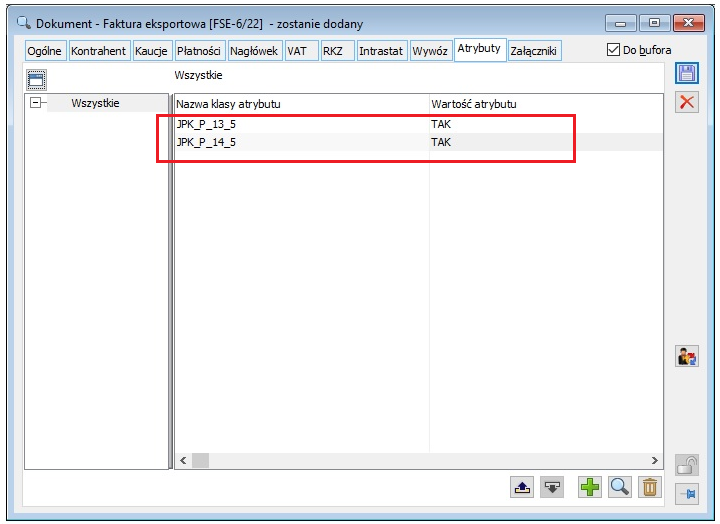
Transakcje oznaczone jako WSTO w procedurze OSS ujmowane są w JPK_FA(4) w sposób j.n. Gdzie DOPTK oznacza dostawę opodatkowaną poza terytorium kraju. Transakcje oznaczone jako WSTO, a nie podlegające procedurze OSS ujmowane są w JPK_FA(4) w sposób j.n. Omówione wyżej zasady ujmowania transakcji WSTO w JPK_FA(4) dotyczą zarówno faktur sprzedaży jak i faktur zaliczkowych. Jeżeli więc faktura zaliczkowa FSL/FEL dotyczy transakcji WSTO należy oznaczyć ją ww. atrybutami. Takie faktury zaliczkowe ujmowane są w JPK_FA(4) wg zasad opisanych w pkt 1.1.3 i 1.1.4, z tym, że dla tego typu dokumentów jako elementy wykazywane są elementy zamówień do których zarejestrowano fakturę zaliczkową. Dla elementów zamówień związanych z FSL/FEL oznaczonych jako WSTO stawka VAT prezentowana/wysyłana jest wg poniższych zasad: W najnowszej wersji systemu zostało dodane automatyczne logowanie w obszarze dokumentów handlowych. Log zapisywany jest na dysk w postaci tekstowej (informacja o kolejnych kluczowych krokach algorytmu oraz o ustawieniu wewnętrznych zmiennych). Log powinien zostać zapisany w katalogu %TEMP% użytkownika, standardowo powinien mieć nazwę „program_<Nazwa_Operatora>_<ID _Sesji>.log”. Log generuje się w przypadku zakończenia wybranych funkcji API z błędem. Przy pracy operatora w interfejsie systemu log zostanie utworzony w przypadku błędu zapisu, usuwania lub anulowania dokumentu handlowego. (select * from cdn.konfig where kon_numer = -125) Loga można również wymusić bez względu na wynik wspomnianych funkcji ustawiając: update cdn.konfig set kon_wartosc = ‘67’ where kon_numer=-125 Dodatkowo, niezależnie od ustawień wartości w tym rekordzie tabeli cdn.Konfig, można wymusić zapis loga wpisując z interfejsu (lub w API) w pole “Opis” tekst: “Włącz LOGOWANIE” z dokładnością do dużych i małych liter. Zapis loga wpływa znacząco na wydajność. Wymuszenie zapisu permanentnego logowania zaleca się jedynie w przypadkach testowych i diagnostycznych. Ujmowanie transakcji WSTO w procedurze OSS w JPK_FA(4)
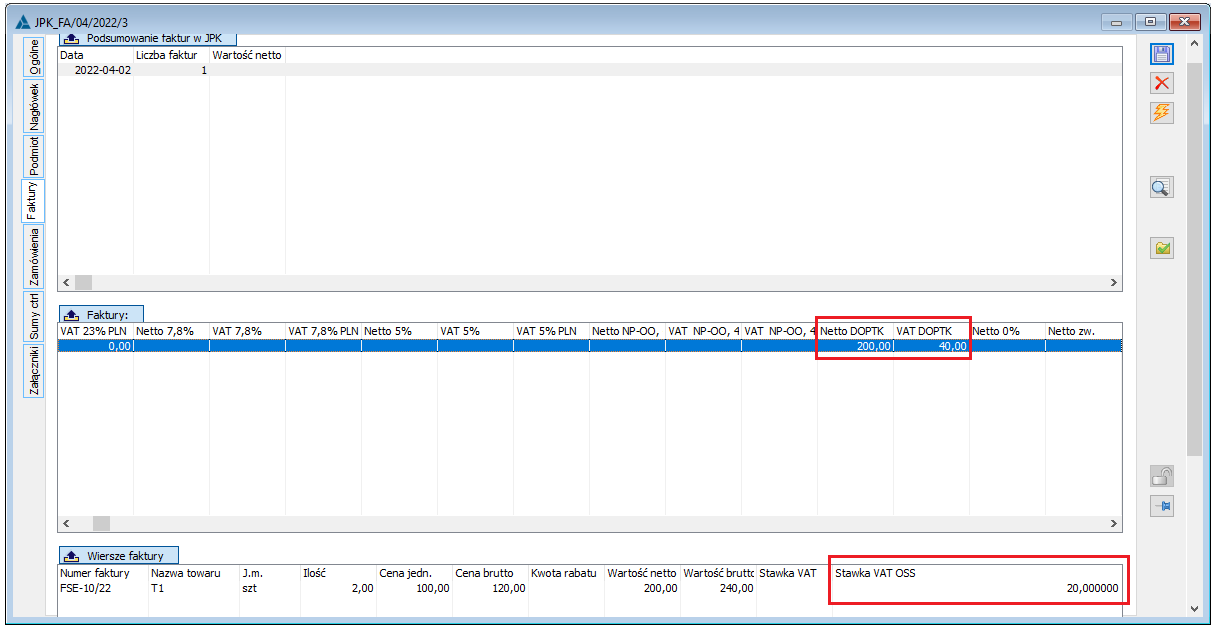
Ujmowanie transakcji WSTO bez procedury OSS w JPK_FA(4)
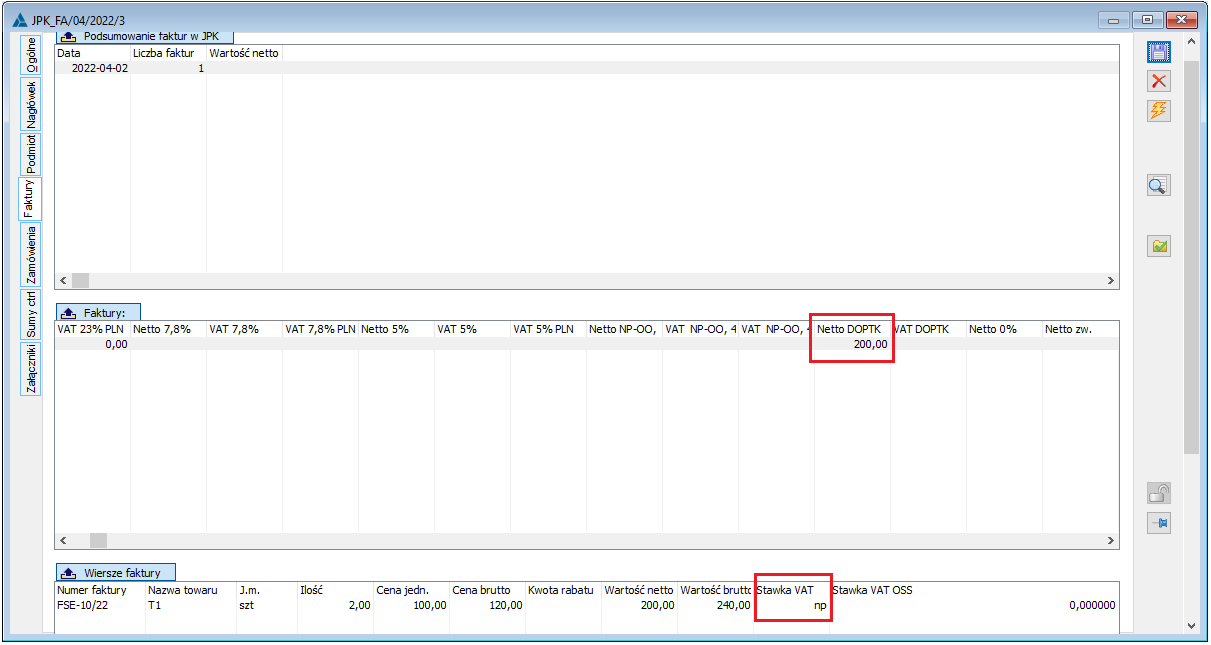
Faktury zaliczkowe WSTO w JPK_FA(4)
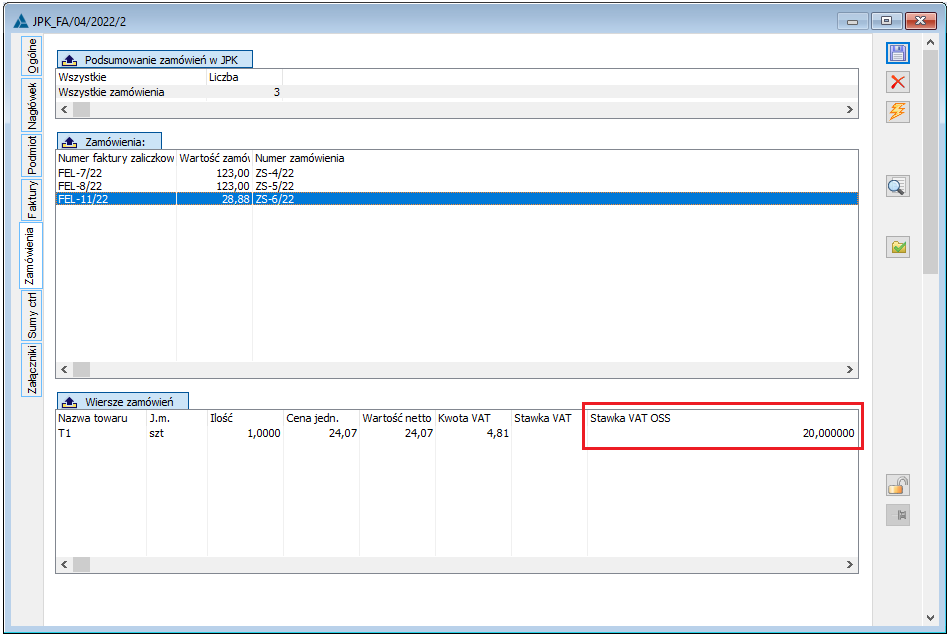
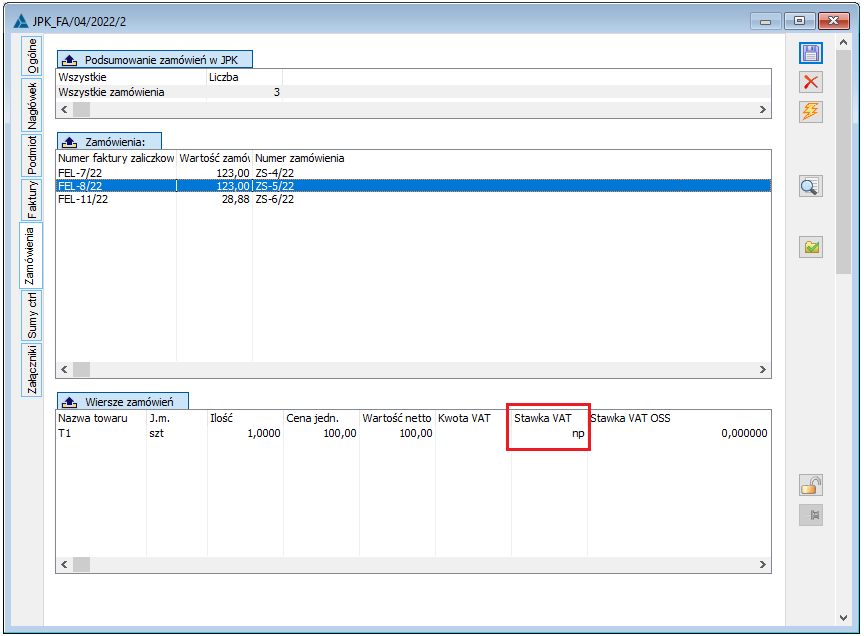
Logowanie w obszarze dokumentów handlowych
Zapis loga można również włączyć ustawiając odpowiednio na wagach bitowych wartość rekordu tabeli cdn.Konfig o identyfikatorze -125Czy ten artykuł był pomocny?



